フォームに日付とユーザーのデータ(ユーザー選択、グループ選択、メールフィールド)を入力すると、Ragicからリマインダを送信させることができます。
このフォームにリマインダを設定しておくと、システムはフォームの各レコードを毎日(会社設定で設定したDaily Workflow実行時間またはシステムスケジュールに従って)チェックし、いずれかの日付に達すると、(ユーザーの)メールアドレスに通知メールを自動的に送信し、またホームページ上の予定表項目にも自動的に追加されます。
デザインモードのフォーム設定でリマインダを設定します。
特定の日付フィールドに対して、数日前または数日後にユーザー選択フィールド、グループ選択フィールド、メールフィールドに通知するリマインダを設定することが可能です。
これはフォーム上で一度設定すれば、設定された日付条件に基づいてRagicが自動的にリマインダを送信することができます。また、必要に応じて複数のリマインダーを設定することができます。
以下の例では、データ作成者に販売注文のリマインダを設定し、顧客にも出荷日のリマインダを追加し、商品出荷時に顧客のメールアドレスに送信するようにしました。
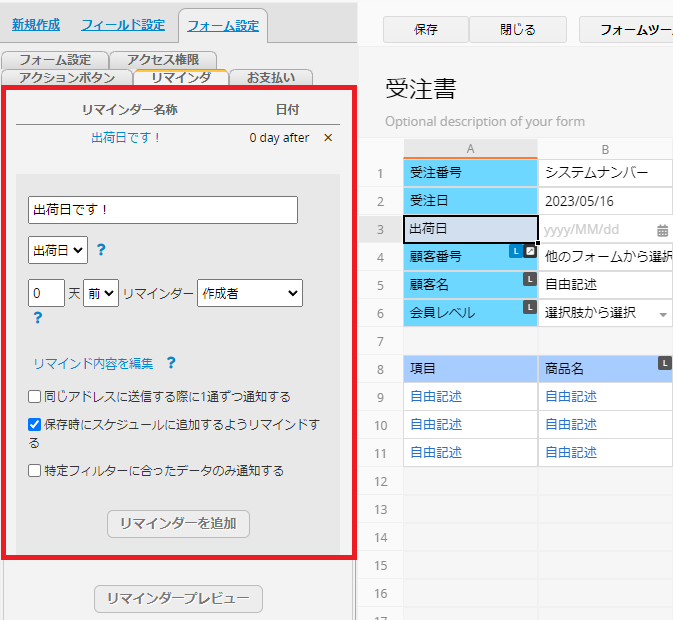
デフォルトでは、同じシートから同じ日に送信されるリマインダーは、同一の受信者に対して1つのメールにまとめられます。このオプションを有効にすると、各リマインダーが別々のメールとして送信されます。
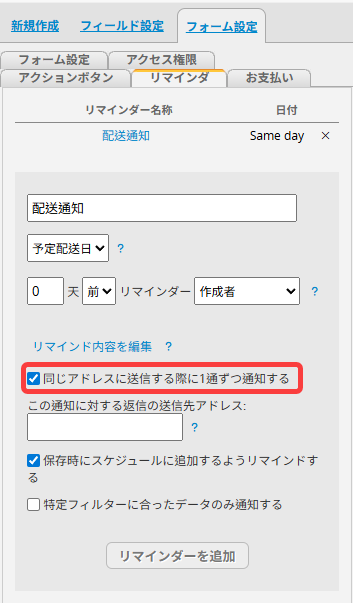
この設定を無効にしている場合、同一の受信者に送信されるリマインダーはすべてまとめられ、件名はシステムのデフォルト形式(「<リマインダー名> からのお知らせが <件数> 個あります」)となり、カスタム件名は表示されません。
![]()
この設定を有効にすると、同一の受信者に対してもリマインダーは1件ずつ個別のメールとして送信され、設定したカスタムメールタイトルが表示されます。

リマインダを設定する際、日付の条件に加え、指定した共通フィルタを満たしたレコードのみを通知することができます。 例えば、出荷通知をリマインダで送信したい場合、リマインダは出荷日だけでなく、「確認書」のフィルタも一致させる必要があります。
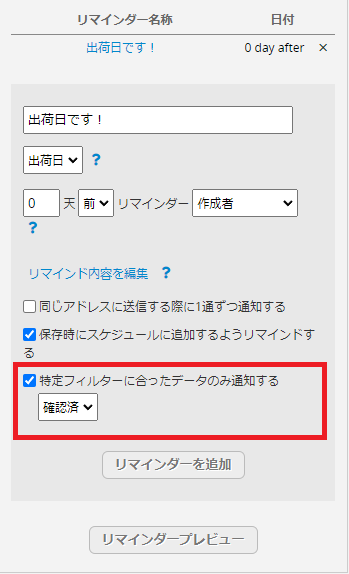
下の画像は、上記のリマインダに従って出荷通知を設定するためのメール内容です:
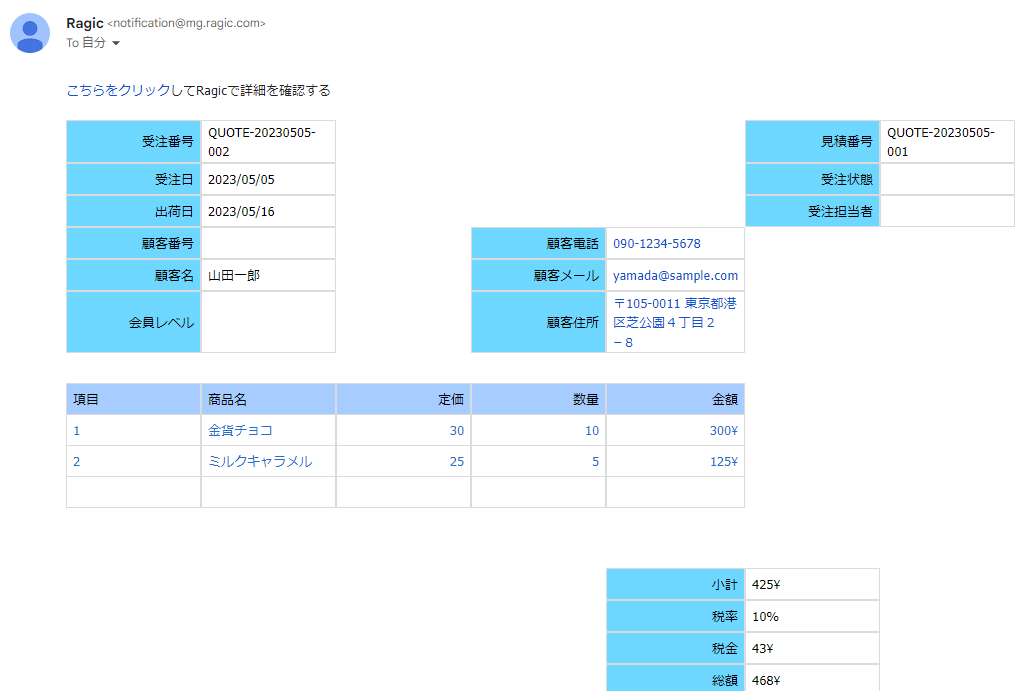
Ragicのデフォルトリマインダに加え、カスタムリマインダを使用することでリマインダの内容をカスタマイズすることができます。
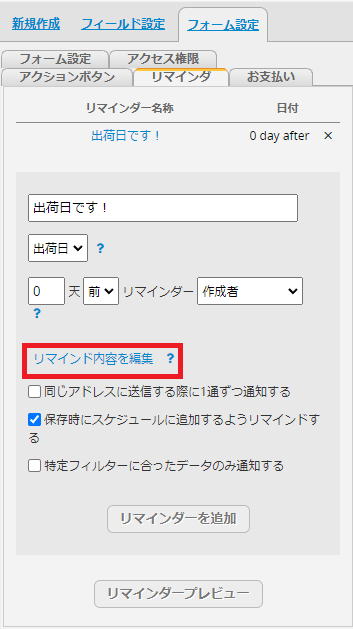
カスタムリマインダメールの設定について、こちらの文章をご参照ください。
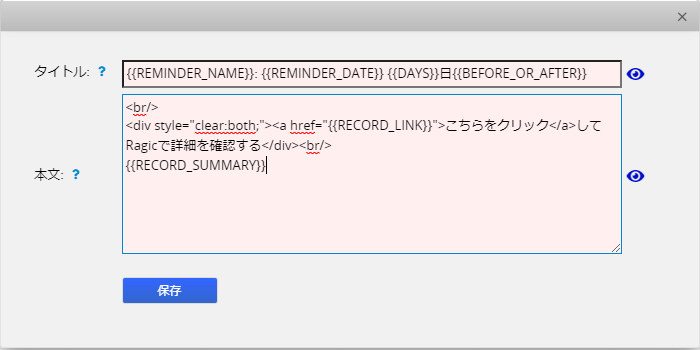
ウィンドウを閉じる前に、必ず『保存』してください。
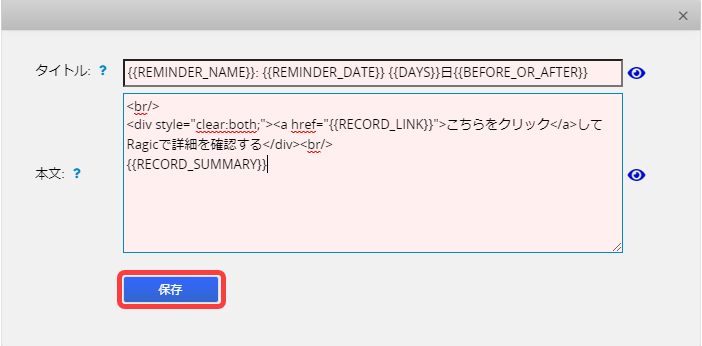
注意:リマインダーを個別に送信オプションが未選択の場合、リマインダーは 1 通のまとめられたメールとして送信されます。件名はシステムのデフォルト「~からのリマインダーがあります」が使用され、カスタム件名は表示されません。
リマインダを作成すると、一致するリマインダが自動的にホームページの予定表項目に表示されます。 カレンダーのリマインダのタイトルは、カスタマイズされたリマインダメールのタイトルから引用されます。したがって、予定表項目のリマインダに表示される情報を変更するには、リマインド内容を編集するセクションで説明したように、タイトルを変更するためのパラメータを適用するだけでよいのです。
リマインダを予定表項目に追加したくない場合は、フォームの設定で「保存時にスケジュールに追加するようリマインドする」のチェックを外してください:
 貴重なご意見をありがとうございます!
貴重なご意見をありがとうございます!